스냅챗 렌즈에서 탭하여 다시 시도 오류를 해결하는 방법
스냅챗 렌즈에서 '탭하여 다시 시도' 오류를 해결하는 방법
iOS 15는 라디오 스위치에 연결 문제가 있었습니다. 사용자는 WiFi 연결, Bluetooth 연결 및 네트워크 신호에 문제가 있었습니다. 사용자는 전체 신호 표시줄을 볼 수 있지만 상태 표시줄의 '서비스 없음' 메시지는 네트워크 연결이 없음을 나타냅니다. 이것은 사용자가 전화를 걸고 3G/4G/5G를 사용하는 것을 방지합니다.
iOS 15에서 '서비스 없음'을 표시하는 iPhone 수정
휴대전화에서 신호를 받지 못하고 iOS 15로 업데이트한 후 상태 표시줄에 서비스 없음 메시지가 표시되는 경우 다소 일반적인 버그입니다. 다음은 문제를 해결하기 위해 시도할 수 있는 몇 가지 사항입니다. 먼저 휴대전화를 백업했는지 확인하세요.
1. 휴대전화를 다시 시작합니다.
네트워크 신호에 문제가 있는 경우 항상 먼저 휴대전화를 다시 시작해야 합니다.
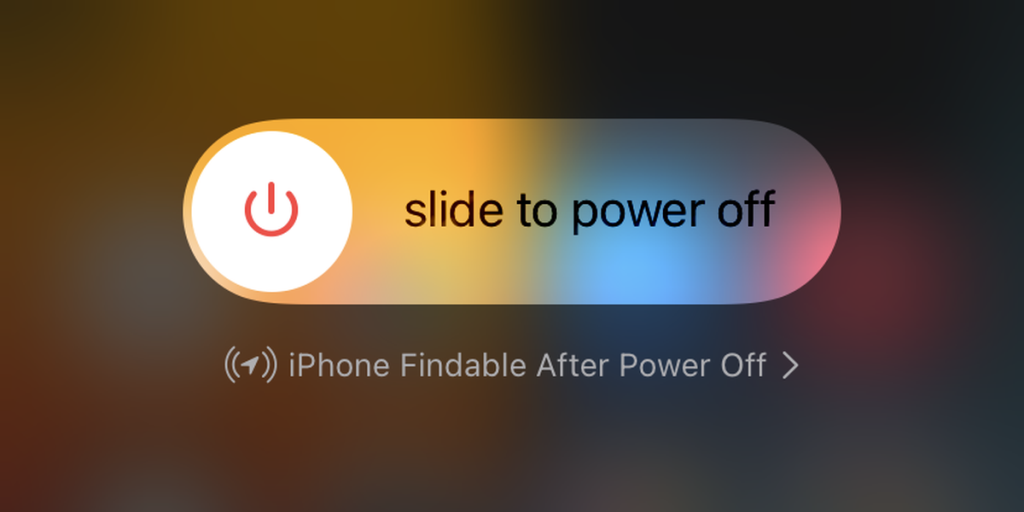
2. 비행기 모드에서 전화 다시 시작
전화를 다시 시작해도 문제가 해결되지 않으면 비행기 모드로 전환한 다음 다시 시작하세요.
3. 네트워크 공급자에게 전화
일부 국가 및 특정 네트워크 공급자의 경우 전화기의 펌웨어가 업데이트되면 네트워크에서 장치에 새 설정을 푸시해야 합니다. 자동으로 이루어지지만 네트워크 공급자에게 전화하면 설정을 도와줄 수 있습니다. 네트워크 설정이 귀하의 번호로 푸시되며 가져온 후 전화를 다시 시작해야 할 수 있습니다.
4. 네트워크 설정 재설정
네트워크 설정을 재설정해 보십시오. 데이터가 손실되지는 않지만 WiFi 네트워크에 다시 연결해야 합니다(비밀번호를 다시 추가).
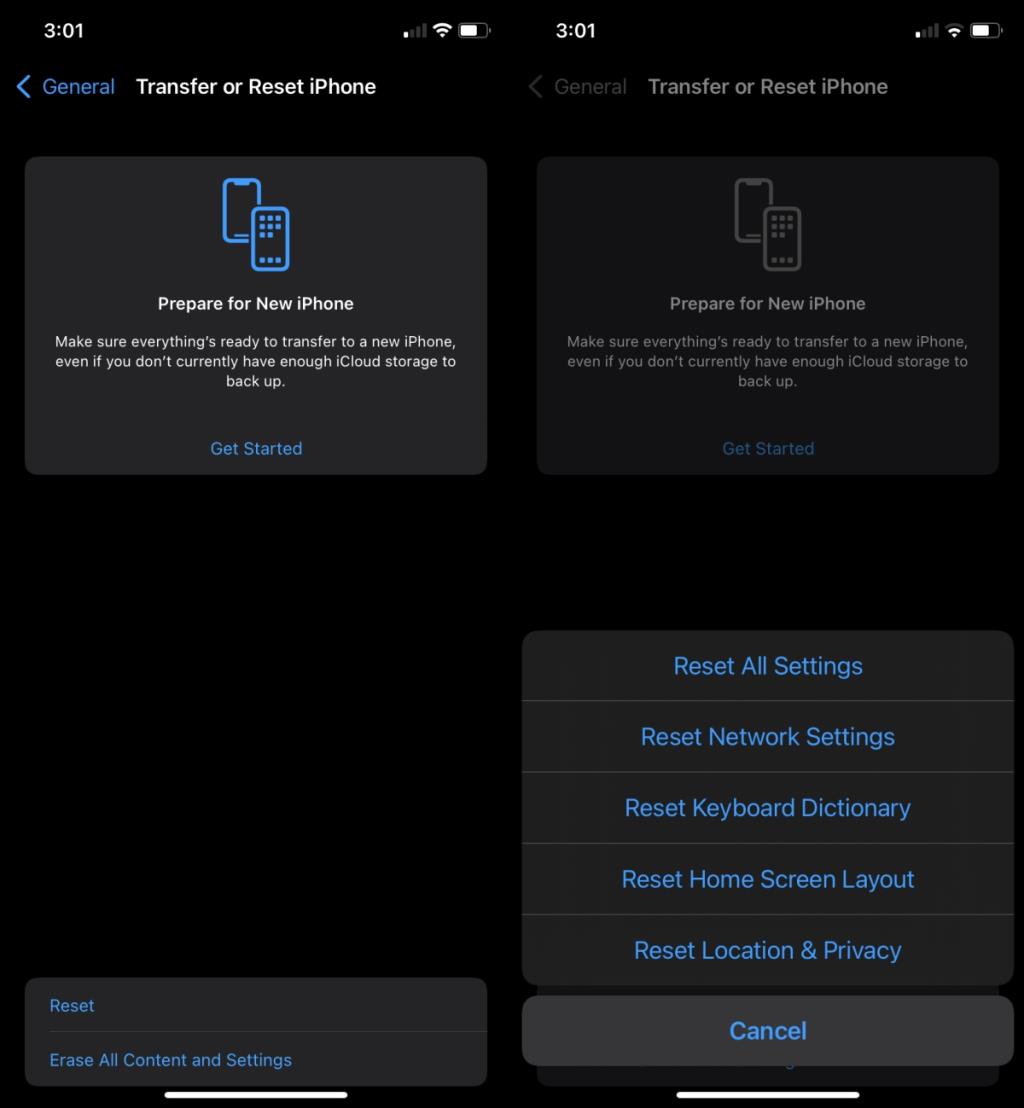
5. SIM 카드 다시 삽입
SIM 트레이에서 SIM 카드를 제거했다가 다시 삽입합니다. SIM 키는 아직 가지고 있거나 핀을 사용하는 경우 사용할 수 있습니다.
결론
신호 문제와 연결 문제는 iPhone이나 iOS에 새로운 것이 아닙니다. 몇 가지 버전 전 Apple이 스트립 디자인의 새로운 iPhone 6을 출시했을 때 신호를 방해했습니다. iOS 업데이트로 해결되었습니다. 보류 중인 iOS 15 업데이트를 설치하려면 설치해야 합니다. 현재 iOS 15.1을 사용할 수 있습니다.
스냅챗 렌즈에서 '탭하여 다시 시도' 오류를 해결하는 방법
활동 추적기 또는 스마트워치의 펌웨어를 업그레이드하는 방법
Twitter 앱에서 알림을 활성화하면 누군가가 트윗에서 당신을 언급하거나, 당신이 트윗한 내용을 즐겨찾기에 추가하거나 리트윗할 때 경고가 표시됩니다.
Apple Music은 Apple에서 제공하는 구독 기반 음악 서비스로, iOS 기기에서 음악 앱을 열면 자동으로 연결됩니다.
인스타그램 게시물을 스토리에 공유하는 방법
스냅챗에서 무작위 친구 추천에 지치셨나요? 스냅챗 설정에서 빠른 친구 추가 기능을 끄고, 나를 추가할 수 있는 사람을 관리하는 방법을 알아보세요.
스냅챗에서 렌즈 챌린지를 사용하는 방법
Skype에서 읽음 확인 기능을 끄는 방법
휴대폰에서 Google 번역을 오프라인으로 사용하는 방법
아이패드를 노트 필기 도구로 활용하는 건 현명한 선택이지만, 어떤 앱이 가장 좋을까요? 아이패드에서 노트 필기를 할 때 가장 유용한 앱들을 소개합니다.

![[iOS] 음악 앱에서 Apple Music 시작 화면을 끄는 방법 [iOS] 음악 앱에서 Apple Music 시작 화면을 끄는 방법](https://tips.webtech360.com/resources8/r252/image-9677-0829094420163.jpg)